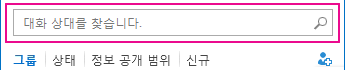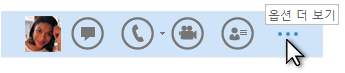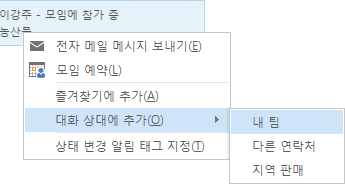Lync에서 대화 상대는 자주 연락하는 사람의 온라인 ID입니다. 대화 상대를 대화 상대 목록에 추가하면 클릭 한 번으로 대화를 시작할 수 있습니다. 이름, 메신저 주소, 전화 번호 등을 사용하여 사용자를 추가할 수 있으며 동료뿐 아니라 조직 외부인도 추가할 수 있습니다. 추가한 대화 상대는 내 대화 상대 그룹 한 곳 이상의 구성원 자격을 지정 받습니다. 원하는 경우, 대화 상대에 특정 정보 공개 범위를 할당하여 해당 대화 상대가 Lync를 통해 볼 수 있는 정보의 양을 제어할 수도 있습니다. 이러한 요소와 기타 요인에 따라 이 문서에서 설명하는 두 방법 중 하나를 사용하여 대화 상대 목록을 작성할 수 있습니다.
검색을 사용하여 대화 상대 추가
번거롭지 않고 빠르게 대화 상대를 추가하는 방법은 다음과 같습니다.
-
Lync 주 창의 대화 상대 보기에 있는 검색 상자에 목록에 추가하려는 이름, 메신저 주소 또는 전화 번호를 입력합니다. 입력하면 검색 상자 아래에 검색 결과가 나타나기 시작합니다.
-
추가하려는 사람이 목록에 나타나면 사진 또는 사진 표시 영역을 가리킨 후 옵션 더 보기 단추를 클릭합니다.
-
대화 상대에 추가를 가리키고 대화 상대를 추가할 그룹을 선택합니다.
대화 상대 추가 아이콘을 사용하여 대화 상대 추가
위에서 설명한 빠르고 간단한 방법이 적절하지 않은 경우가 있습니다. 예를 들어 검색에서 예상한 결과가 나오지 않을 수 있습니다(추가하려는 사람이 조직 외부인일 때 발생할 수 있음). 또는 새 대화 상대에게 다른 대화 상대에게 부여하는 것보다 더 큰 액세스 권한을 지정해야 할 수도 있습니다. 이를 포함한 다양한 경우 다음 방법으로 대화 상대를 추가하는 것이 좋습니다.
-
Lync 주 창에서 대화 상대 추가 아이콘
-
내부 대화 상대 추가:
-
내 조직 내부의 대화 상대 추가를 클릭합니다.
-
검색 패널에 해당 사용자의 이름이나 전자 메일 주소를 입력합니다.
-
목록을 마우스 오른쪽 단추로 클릭하고 드롭다운 메뉴에서 대화 상대에 추가를 클릭한 후 대화 상대를 추가할 그룹을 선택합니다.
-
-
조직 외부의 대화 상대 추가:
-
내 조직 외부의 대화 상대 추가를 클릭합니다.
-
두 번째 드롭다운 메뉴에서 새 대화 상대가 대화 시 사용할 것으로 예상되는 메신저 서비스를 클릭합니다. (표시되는 목록은 회사가 Lync에서 함께 작동하도록 설정한 서비스에 따라 달라집니다.) 대화 상대가 어느 메신저 서비스를 사용하는지 모르는 경우에는 기타를 클릭합니다.
-
대화 상대 추가 대화 상자가 나타납니다. 대화 상자 위쪽의 메신저 주소 필드에 새 대화 상대의 메신저 주소를 올바른 형식으로 입력합니다. 주소 형식이 올바르면 주소의 오른쪽에 녹색 확인 표시가 나타납니다.
-
그룹 드롭다운 화살표를 클릭하고 새 대화 상대를 추가할 그룹을 선택합니다.
-
정보 공개 범위 드롭다운 화살표를 클릭하고 새 대화 상대에 대한 내 정보 공개 범위를 선택합니다.
-
확인을 클릭합니다.